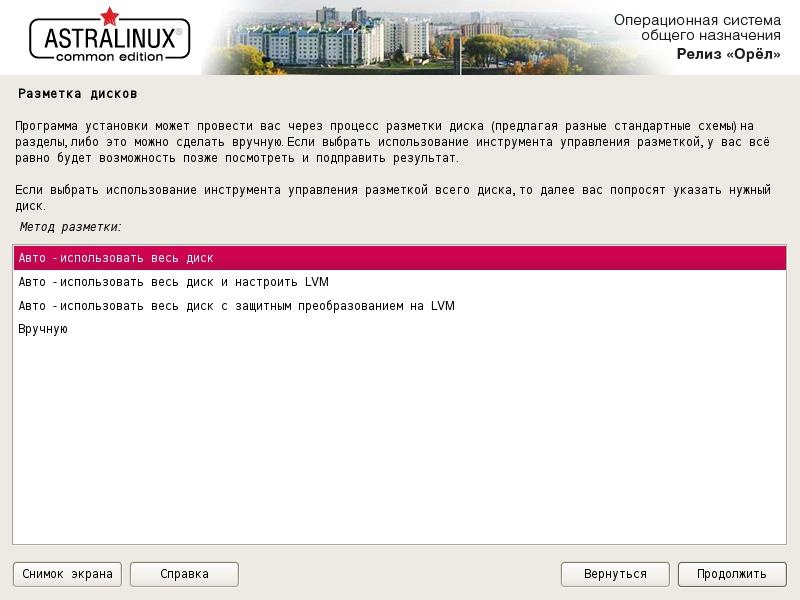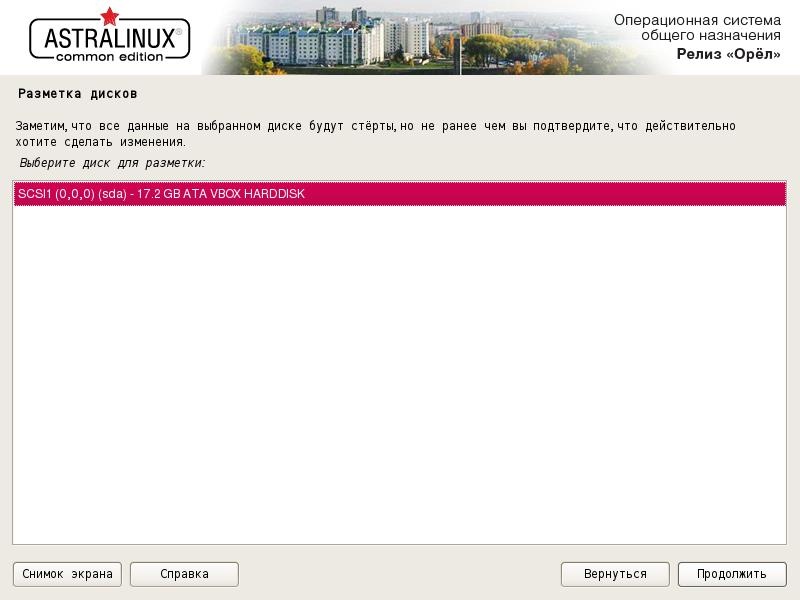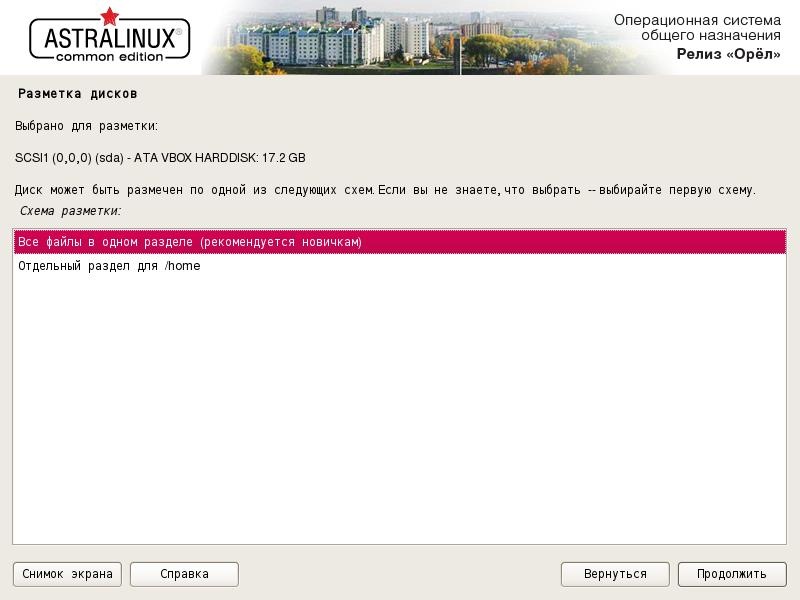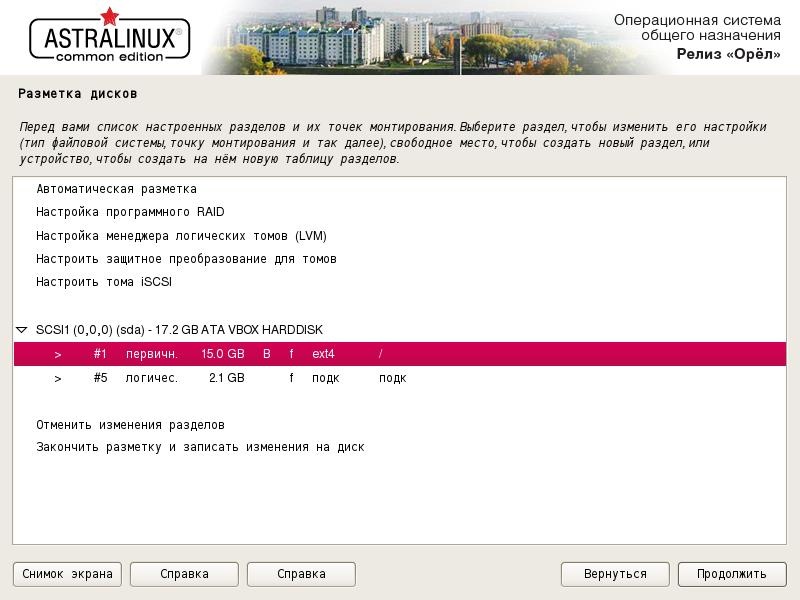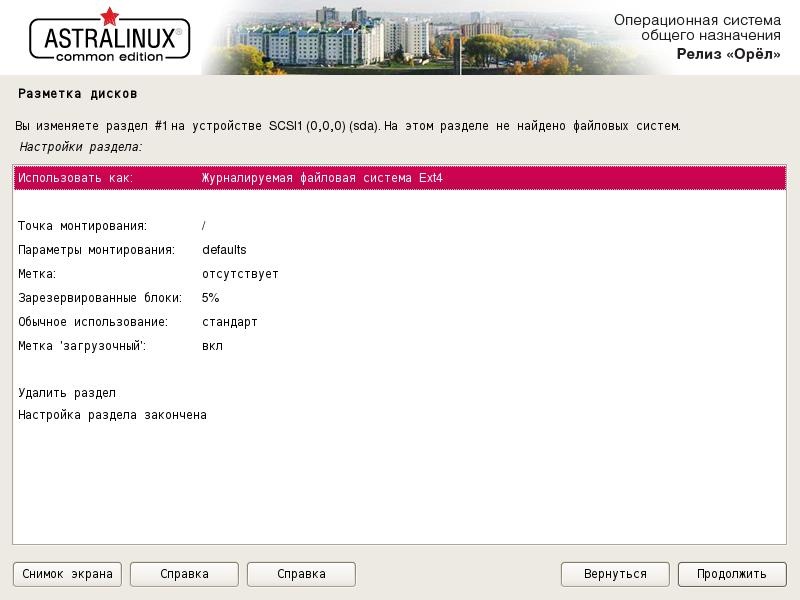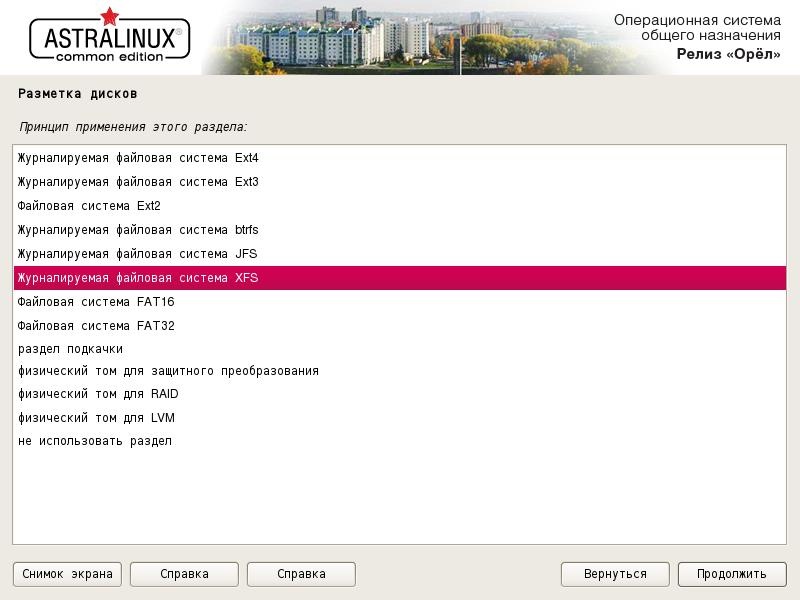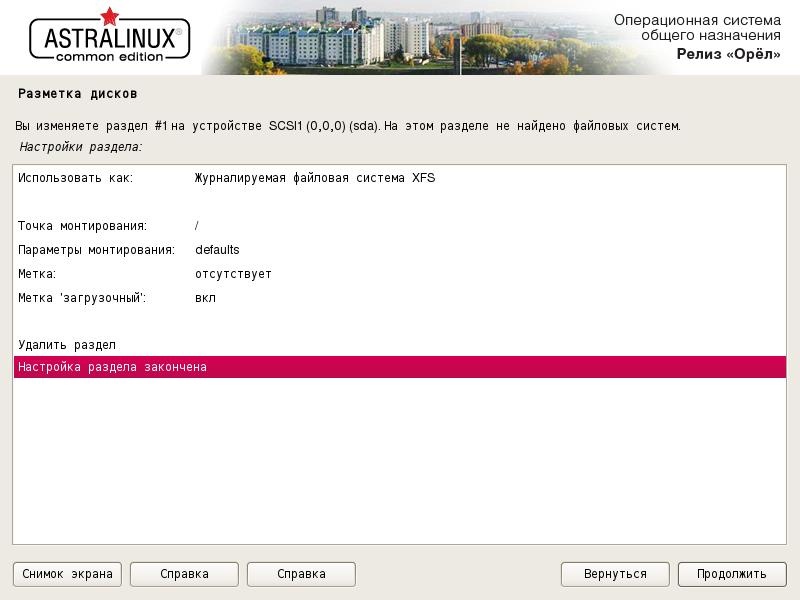Применение XFS для отката изменений
Создание моментального снимка
Моментальный снимок в файле можно создать командой:
sudo xfsdump -l 0 -f /var/dump.bin /
Где:
- -l 0 - уровень снимка (применяется для инкрементального сохранения, 0 - полный снимок);
-f /var/dump.bin - имя файла, в котором будет сохранён снимок (в данном случае - файл /var/dump.bin). Точно так же можно указать в качестве места сохранения дисковый раздел (например, /dev/sdb1), или устройство (например, /dev/ sdb);
/ - файловая система, с которой делается снимок (в данном случае - корневая файловая система).
После запуска программа xfsdump запросит ввод двух меток, которые в дальнейшем будут использоваться для идентификации снимка:
- Метка сессии;
- Метка носителя.
После завершения операции создания снимка можно проверить результат командой:
sudo xfsrestore -I
file system 0:
fs id: 88276a36-d171-44d1-ab71-cc6e734dd3d6
session 0:
mount point: astra:/
device: astra:/dev/sda1
time: Wed Jan 29 15:08:14 2020
session label: "sessionlabel"
session id: f518ad35-08b3-4fa1-88db-c2e857611ad8
level: 0
resumed: NO
subtree: NO
streams: 1
stream 0:
pathname: /var/dump.bin
start: ino 101 offset 0
end: ino 27338784 offset 0
interrupted: NO
media files: 1
media file 0:
mfile index: 0
mfile type: data
mfile size: 4794356640
mfile start: ino 101 offset 0
mfile end: ino 27338784 offset 0
media label: "medialabel"
media id: 1 7cb4dc8-1220-46d8-a528-5c95eb18a327
xfsrestore: Restore Status: SUCCESS
В том числе в выводе команды представлены метка сессии (lession label) и метка носителя (medial label).
Откат изменений
В простейшем случае (единственная сессия и единственный носитель, как в примере выше) для отката изменений достаточно выполнить команду:
sudo xfsrestore -f /var/dump.bin /
Где:
- -f /var/dump.bin - имя файла, из которого выполняется восстановление;
- / - каталог, в который выполняется восстановление;
После восстановления снимок будет обнулён.
Порядок восстановления системы при загрузке с live-носителя
- Для отката изменений следует перезагрузить компьютер, например, с Live-образа Astra Linux Common Edition (или с отдельного дискового раздела, если такой раздел предусмотрен в системе).
- При загрузке со стандартного Live-образа Astra Linux Common Edition понадобится установить паке xfsdump, для чего:
- При работе в открытой сети:
- Если в сети не настроено автоматическое назначение параметров сетевых подключений, то вручную настроить подключение к сети (в частности, указать в настройках сетевого подключения сервер DNS, например 8.8.8.8) и перезапустить службу сети, чтобы это изменение настройки вступило в силу;
- В файле /etc/apt/sources.list раскомментировать строку с указанием репозитория;
Обновить репозиторий и выполнить установку:
sudo apt update
sudo apt install xfsdump
- При работе в закрытой сети выполнить установку пакета xfsdump в соответствии с принятыми в этой сети правилами работы.
Примонтировать восстанавливаемый накопитель, и восстановить состояние системы из снимка (для примера предполагается, что снимок устройства /dev/sda1 был сохранён на устройстве dev/sdb):
sudo mount /deb/sda1 /mnt
sudo xfsrestore -f /dev/sdb /mnt
Если снимок был сохранён в файле (например, /var/dump.bin), то после монтирования в пути к файлу следует учесть путь монтирования: sudo mount /deb/sda1 /mnt
sudo xfsrestore -f /mnt/var/dump.bin /mnt
- Перезагрузить систему с основного диска.